Как сделать обложку в группе ВК. Обложка вк онлайн
Привет! Сегодня Вы узнаете, как сделать обложку в группе ВК или шапку для любой социальной сети онлайн. Речь пойдет о сервисе Crello, который позволяет создавать не только обложки и шапки для сайтов, но и многое другое, например:
- Картинки для постов в социальных сетях;
- Анимированные публикации;
- Шапки для сайтов и соц. сетей;
- Презентации;
- Сертификаты;
- Изображения для блогов;
Нет смысла перечислять далее, потому что создать можно все, и даже не обязательно разбираться в дизайне, т. к., дизайн за нас уже подобрали.
Перейти на сервис, можно по этой ссылке. Далее можно зарегистрироваться через Facebook или Google+. Но при желании, можно зарегистрироваться и с помощью почтового ящика.
После регистрации, авторизуйтесь, и в правом верхнем углу переключитесь на русский язык, если он не выбран по умолчанию.
Как сделать обложку для группы ВК
Вначале я Вам покажу пример, как сделать обложку для группы ВК. После авторизации, откроется страница «Создай новый дизайн». Здесь можно выбрать готовый размер для графики, например, Facebook публикация, или задать свои размеры.
После авторизации, откроется страница «Создай новый дизайн». Здесь можно выбрать готовый размер для графики, например, Facebook публикация, или задать свои размеры.
Для создания обложки ВКонтакте, лучше выбирать размер 1590×400, чтобы она хорошо смотрелась на больших экранах.
Можно прокрутить страницу чуть ниже, и подобрать уже готовый дизайн, но на этом сервисе нет дизайна шапки 1590×400 размера, поэтому придется создавать ее с нуля. Итак, я указал размер, нажимаю «Вперед».
После этого я перешел в редактор, или даже можно сказать конструктор, т. к., графика здесь собирается путем перетаскивания. Вначале можно подобрать фон для шапки ВК, затем разместить объекты, и написать текст.
Если подходящего изображения для фона на сервисе не удается найти, тогда его можно поискать в Яндекс картинках, или Google. Но, как я считаю, в графическом редакторе, например Photoshop, все равно надо уметь работать, т. к. на этом сервисе возможности ограничены.
Создавать я буду шапку для группы ВК по грузоперевозкам.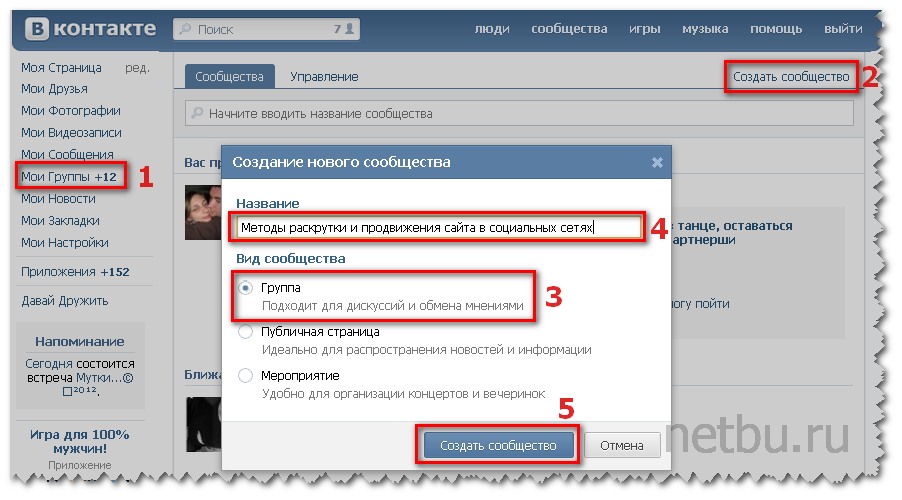 В Яндекс картинках я нашел фон для шапки, но уже с фурой, и мне осталось только добавить рекламный текст. Смотрите, что получилось.
В Яндекс картинках я нашел фон для шапки, но уже с фурой, и мне осталось только добавить рекламный текст. Смотрите, что получилось.
Я перетащил текст с левой колонки инструментов, и теперь мне надо его отредактировать. На скриншоте выше видно, что текст выделен голубой рамочкой, а по углам находятся маркеры, в виде кружков.
Передвигая эти маркеры, можно менять размер текста, или объекта. Но для того, чтобы изменить текст «Premium Quality» на другой, надо его вначале разгруппировать.
Нажимаем вверху кнопку «Разгруппировать», после чего все элементы в этом логотипе можно передвигать отдельно и редактировать их.
Смотрите, я специально разобрал логотип на составляющие, и теперь можно видеть, что он состоит из трех частей: две надписи и звездочки.
Но, т. к., звездочки мне не нужны, я их удалю, и буду работать с текстом. Надпись «Premium» я заменю на «ТрансАвто», а вместо «Quality» напишу «Грузоперевозки». Вот что у меня получилось.
Пусть это и не шедевр, но для группы ВКонтакте вполне нормально.
Работа с текстом — редактирование
Выберите любой текст в левой панели инструментов, где написано «Тексты», и перетащите его в свой проект. При клике по этому тексту, появится окошко с инструментами для его редактирования, а сам текст выделиться рамочкой, где можно видеть еще и маркеры.
Передвигая угловые маркеры, можно увеличивать или уменьшать масштаб текста. А если подвести курсор мышки ближе к угловому маркеру, то курсор изменит вид на дугу со стрелками на концах.
Это означает, что текст теперь можно поворачивать.
С маркерами я надеюсь все понятно. Давайте теперь рассмотрим окошко с инструментами для редактирования текста.
В этом окошке находятся инструменты для работы с текстом, похожие как в MS Word, и вот их описание:
- Выбор шрифта;
- Выделение жирным;
- Выравнивание текста;
- Цвет шрифта;
- Высота строки;
- Расстояние (интервал между символами).
От основного окошка, есть еще дополнительная полоса с инструментами, и здесь, я бы хотел дать некоторые пояснения:
1.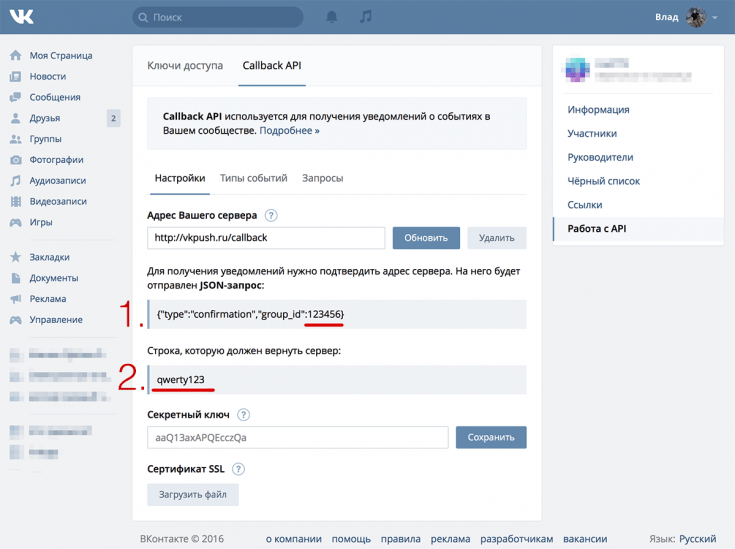
2. Порядок слоев: здесь, как и в Photoshop, мы работаем со слоями, например, машина с деревьями – это фон, и его оставляем на заднем плане, а надписи на переднем. Так как фон уже выбран, и редактировать его нет необходимости, то его лучше закрыть, кликнув вверху по кнопке «Закрыть».
Таким образом слой будет закреплен, и сместить случайно его будет невозможно. Ведь при создании баннеров, или еще чего-либо, есть определенная последовательность: вначале создаем фон, потом размещаем какие-то объекты на этом фоне, а затем пишем текст.
3. Дублировать слой: создает клон выбранного текста или объекта;
4. Удалить текст.
Я показал Вам только пример, как сделать обложку в группе ВК. Но эту же обложку, можно добавить и другие социальные сети.
Инструменты Crello для создания и редактирования изображений
Если Вы раньше пользовались подобными сервисами, тогда и здесь быстро освоитесь.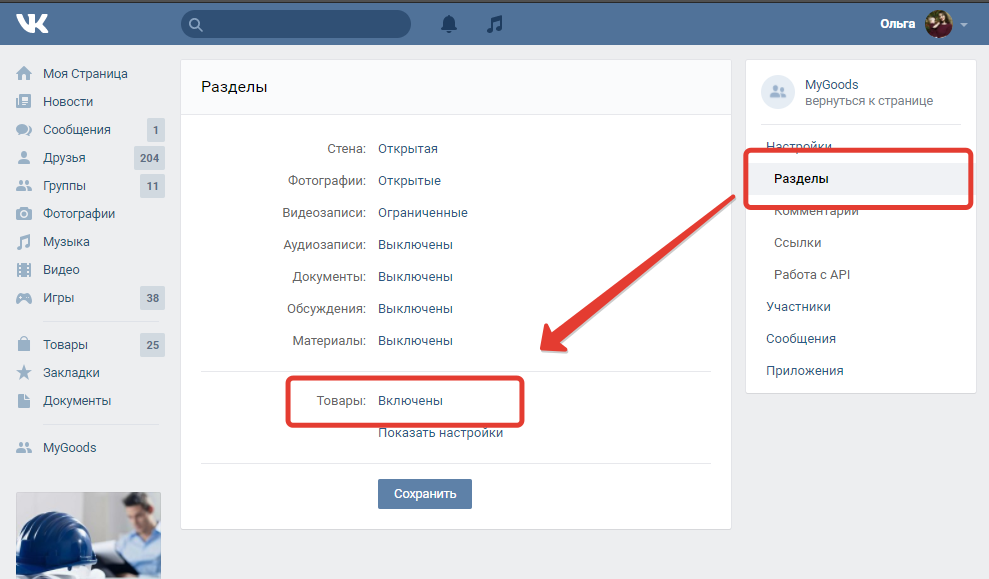 Но у новичков поначалу могут возникнуть некоторые сложности, и чтобы этого не произошло, я опишу основные инструменты.
Но у новичков поначалу могут возникнуть некоторые сложности, и чтобы этого не произошло, я опишу основные инструменты.
Верхняя панель.
Untitled design: здесь можно задать название файла для будущей картинки. Кликните и введите свое название.
Facebook-публикация 940х788 – показывает название и размер проекта.
Изменить размер: позволяет изменить размер проекта. После нажатия появится окошко, где можно выбрать другой размер. Новый размер можно ввести и вручную, если выбрать «Установи размеры».
Закрыть – закрепляет слой (объект).
Сгруппировать: эта кнопка при редактировании может называться еще как «Разгруппировать» и позволяет добавлять в группу объекты, или наоборот. Например, можно несколько объектов сгруппировать, предварительно выбрать их с помощью мышки и клавиши «Shift», а затем их перемещать, как одно целое.
Выровнять. Я не понял, для чего эта кнопка, потому что я ее ни разу не видел активной. Что она выравнивает – мне не понятно.
Фото-текст: если я правильно понимаю, то этот эффект преобразовывает текст в фото, но я так и не понял для чего это.
Скачать: нажмите, чтобы скачать готовую работу на свой компьютер.
Поделиться: позволяет опубликовать свою работу в соц. сетях.
Сохранено: сохранить проект на сервисе, что дает возможность его отредактировать позже.
Боковая панель.
Поиск: можно находить дизайн по ключевым словам.
Дизайны: здесь можно выбрать нужную категорию.
Фото: в этом разделе также можно задать нужную категорию, и подобрать нужное изображение. Картинку можно загрузить и с компьютера, если ничего подходящего не нашли на сервисе. Здесь есть платные фото, которые находятся в галерее, и бесплатные.
Фоны: в этом разделе, можно подобрать для своего проекта разные фоны, и это может быть картинка, цвет или узор. Если вариантов не нашлось, загрузите тогда с компьютера что-то свое.
Подсказка. Цвет фона, можно использовать в качестве тонировки. Например, выберите черный цвет, а затем установите его на передний план своего проекта, чтобы вся картинка стала черной. Затем выберите инструмент прозрачность, и установите ползунок приблизительно на значение 30.
Например, выберите черный цвет, а затем установите его на передний план своего проекта, чтобы вся картинка стала черной. Затем выберите инструмент прозрачность, и установите ползунок приблизительно на значение 30.
Так все Ваши изображения станут более темными. Теперь на переднем плане можно установить логотип, или какой-либо рекламный текст белого или другого светлого цвета.
Тексты: здесь можно выбрать заголовки, подзаголовки, и вообще красивые тексты в виде логотипов. В конце статьи смотрите видео, там я показываю, как работать с текстом.
Объекты: здесь находится большая коллекция фигур, иконок, наклеек и др.
Мои файлы: здесь будут находиться Ваши файлы, и это могут быть шрифты, или картинки с компьютера.
Нижняя панелька инструментов
Нижняя панель позволяет отменить выполненное действие при редактировании, или вернуть его. Здесь же можно управлять масштабом своего проекта.
Как создать анимационную картинку?
Чтобы создать анимацию, нажмите в левом верхнем углу на настройки, а затем выберите «Создать Дизайн».
Далее выбираем «Анимированная публикация» — это первый шаблон слева. Здесь также выбираем дизайн и редактируем текст.
На этом обзор закончен. На самом сервисе есть обучающие видео, но на английском языке. Если знаете английский язык, тогда смотрите, изучайте, но там и без этого все понятно.
Создание обложки в группе ВКОНТАКТЕ
Маркировка обувных товаров. ГК Эталон
Реклама и ее виды
The coca-cola company
Анализ компании Apple
История бренда «Мерседес»
Основы мерчандайзинга в аптеке
Презентация на тему: Mersedes
SMM – маркетинг в социальных сетях
10 Этапов успешных продаж
Тренинг. Основы продаж Henkel
1. Создание обложки в группе ВКОНТАКТЕ
Обложка в группе играет огромную роль. Она как визитка, котораяотображает суть бизнеса.
В процессе создания обложки для группы я несколько раз меняла
ее, чтобы достичь результата. Поэтому это нормально, если получится не
с первого раза.

Обложка группы должна быть информативной.
Создавала обложки я в редакторе canva. Сайт www.canva.com. Это
очень удобный простой и в то же время насыщенный различными
инструментами сервер. Необходимо зарегистрироваться, можно с
помощью своих страниц из соцсетей facebook или vkontakte.
Там можно выбрать фон, затем создать надпись, вставить рамку
любого размера и в рамку загрузить фото, предварительно которое Вы
загружаете в раздел «МОЁ ФОТО».
Ниже описываю подробно как все делается с нуля по этапам на
примере создания совместного проекта по двум темам: продажа подушексмайликов и приглашение к обсуждению темы против абортов кризисных
женщин, желающих родить.
2. 1 этап. Нажимаем «Создать дизайн» в левом верхнем углу кнопку.
1 этап. Нажимаем «Создать дизайн» в левом верхнем углукнопку.
3. 2 этап. Нажимаем кнопку «используя специальные размеры» и выбираем 795х200 для обычного экрана, а лучше 600х200 для мобильного формата. И нажимаем
2 этап.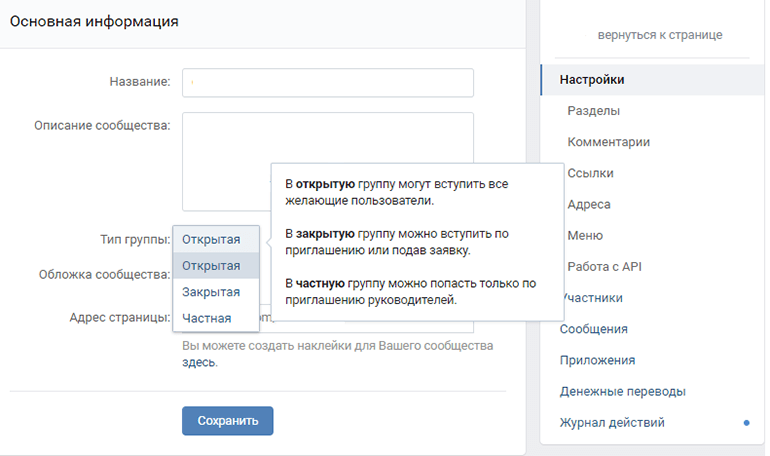 Нажимаем кнопку «используя специальные размеры»
Нажимаем кнопку «используя специальные размеры»и выбираем 795х200 для обычного экрана, а лучше 600х200
для мобильного формата. И нажимаем кнопку рядом
«Создать».
4. 3 этап. Перед собой Вы увидите белое поле для обложки. Слева выбираем «Макеты Canva» и перетаскиваем в поле.
3 этап. Перед собой Вы увидите белое поле для обложки.Слева выбираем «Макеты Canva» и перетаскиваем в поле.
5. Например, Я выбрала макет, разделенный на 4 части. Можно выбрать различные виды.
6. 4 этап. Выбираем фон и перетаскиваем его в поле. Я скачала серый фон из интернета в поисковике Яндекс, т.к. на мой взгляд предлагаемые бесплат
4 этап. Выбираем фон и перетаскиваем его в поле. Я скачаласерый фон из интернета в поисковике Яндекс, т.к. на мой
взгляд предлагаемые бесплатные фоны редакторы очень
простые на внешний вид.
7. 5 этап. Заполняем названия группы, желательно с призывами или очень информативные, т.к. они будут отображать суть Вашей деятельности.
 Текст5 этап. Заполняем названия группы, желательно с призывами
Текст5 этап. Заполняем названия группы, желательно с призывамиили очень информативные, т.к. они будут отображать суть
Вашей деятельности.
Текст выбираем в разделе «Текст». Редактировать текст,
выбирать подходящий размер, шрифт и цвет можно сверху
на панели
8. На моем примере получили 2 записи белого и черного цветов.
9. 6 этап. Таким же способом как и фон перетаскиваем картинки или фото. Я загрузила свои картинки: малыша в утробе и фото подушки-смайлика.
10. 7 этап. Для загрузки фото выбираем нужную рамку в разделе «РАМКИ», например, я выбрала круглые. Я сначала выбрала одну, уменьшила ее, а потом н
7 этап. Для загрузки фото выбираем нужную рамку в разделе«РАМКИ», например, я выбрала круглые. Я сначала выбрала
одну, уменьшила ее, а потом нажав Ctrl+C с последующим
Ctrl+V сделала две одинаковые рамки.
11. 8 этап. В эти рамки перетаскиваем фотографии. Опять же их я загрузила с компьютера в раздел «МОЁ». 2-ой вариант готов.
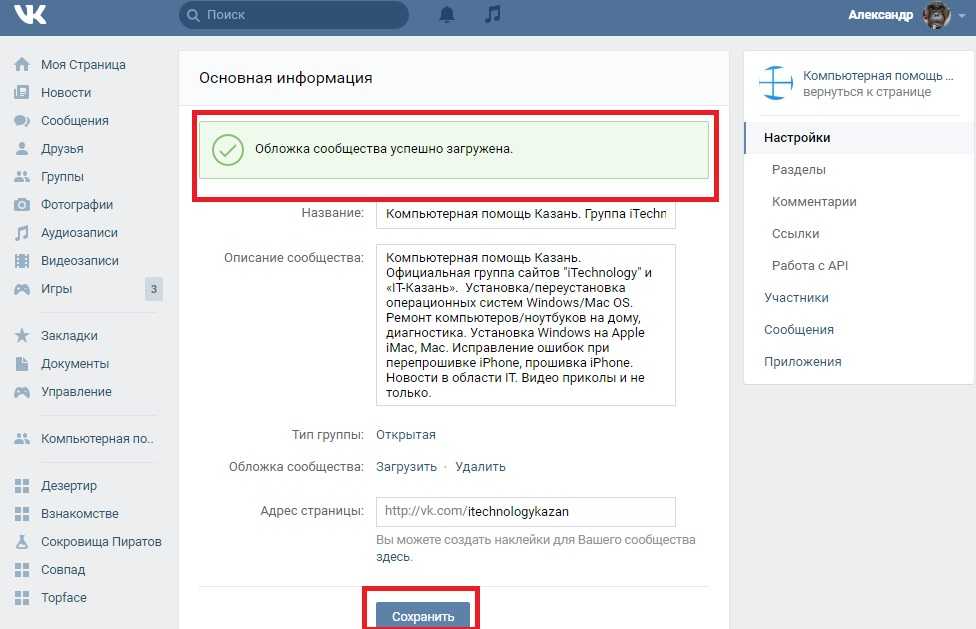 Здесь есть и фото авторов8 этап. В эти рамки перетаскиваем фотографии. Опять же их я
Здесь есть и фото авторов8 этап. В эти рамки перетаскиваем фотографии. Опять же их язагрузила с компьютера в раздел «МОЁ». 2-ой вариант готов.
Здесь есть и фото авторов группы, картинки по теме и
заголовки, несущие суть группы.
12. 9 этап. Нажимаем сверху кнопку «Скачать», выбираем формат PNG или JPG и сохраняем себе на компьютер готовую обложку.
9 этап. Нажимаем сверху кнопку «Скачать», выбираемформат PNG или JPG и сохраняем себе на компьютер готовую
обложку.
13. Вот такое поле видим, идет создание дизайна.
14. Дизайн готов. Внизу страницы нажимаем «Открыть папку».
15. Т.к. я делала сразу 2 обложки, то у меня сохранились файлы в архивном формате.
16. Нажимая архив, я вижу 2 файла на компьютере в папке Загрузки.
17. Обложки готовы к загрузке на страницу.
18. Нажимаем сверху поля обложки на странице ВКОНТАКТЕ «Загрузить обложку» и размещаем туда готовую выбранную обложку.
Нажимаем сверху поля обложки на странице ВКОНТАКТЕ«Загрузить обложку» и размещаем туда готовую выбранную
обложку
.

19. Я сделала третий вариант обычной версии для компьютера с размерами 795х200 и загрузила. Т.к. в размере мобильной версии на компьютер у меня не
Я сделала третий вариант обычной версии для компьютера сразмерами 795х200 и загрузила. Т.к. в размере мобильной
версии на компьютер у меня не загружается обложка.
20. На фото Вы увидите как эта обложка выглядит на мобильном устройстве с обрезанными краями. Как Вы видите, фото владельцев немного обрезалис
На фото Вы увидите как эта обложка выглядит на мобильномустройстве с обрезанными краями. Как Вы видите, фото
владельцев немного обрезались.
21. Поэтому я снова вернулась в Canva редактор, немного опустила фото и снова сохранила. И стало видно лучше.
22. Удачи Вам в начинаниях!
• По возникшим вопросам обращайтесь внашу группу https://vk.com/club150596174
English Русский Правила
Vk Illustrations Stok Videolar ve Detay Görüntü
İllüstrasyon
- Görsel
- Fotoğraf
- İllüstrasyon
- Vektörler
- Video
41
vk illustrations royalty-free stok illüstrasyonu ve vektör grafiğini inceleyin veya daha fazla stok görsel ve vektör grafiği keşfetmek için yeni bir arama başlatın.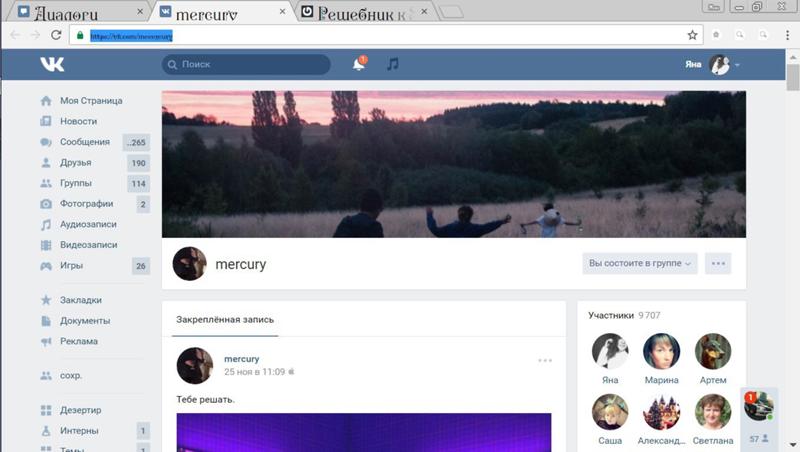
Сирала:
En popüler
mektup vk öğesi tasarım — иллюстрации vk стоковые иллюстрацииmektup VK öğesi tasarım
kv veya vk alfabeleri soyut logo monohram amblemi — vk иллюстрации стоковые иллюстрации — иллюстрации вк стоковые иллюстрацииЕлка золотая вк
кв вея вк альфабелери союз логотип монограм амблеми — иллюстрации вк стоковые иллюстрацииКВ вея ВК Альфабелери логотип союз монограм амблеми
lüks altın mektup v ve k, vk, vintage dekoratif süs amblemi rozeti, düğün logosu, şık harf logo simgesi. — vk иллюстрации стоковые иллюстрацииLuks Altın mektup V ve K, VK, VINTAGE dekoratif süs amblemi…
kv veya vk alfabeleri soyut logo monohram amblemi — vk иллюстрации стоковые иллюстрацииKV veya VK Alfabeleri Soyut Logo Monohram Amblemi
кв veya vk alfabeleri soyut logo monohram amblemi — vk иллюстрации стоковые иллюстрацииКВ вея ВК Альфабелери Soyut Logo Monohram Amblemi
ПИСЬМА VK CIRCLE LOGO TASARımı — VK Illustrations Stock IllustrationsLetter Vk Circle Logo Tasarımı
Vk Ilk Düğün Davetiyesi, AşK Simge şablon Vektör — Vk Illustration vk harf şablonu logo tasarımı — иллюстрации vk стоковые иллюстрации Daire simgesi ile kırmızı ve mavi çizik VK harf şablonu logo.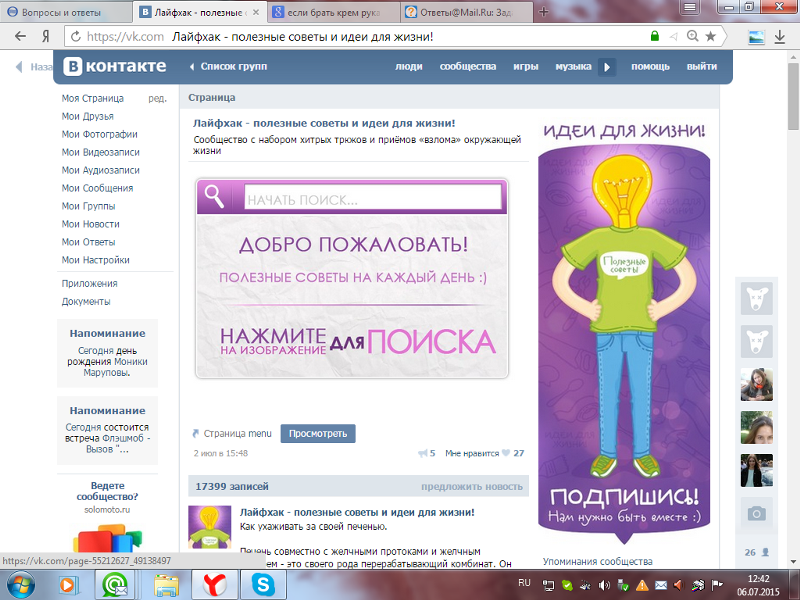 ..
..
vk daire şekli mektup tasarım
винтажные королевские начальные буквы vk logo. — иллюстрации vk стоковые иллюстрацииВинтажные королевские буквицы Логотип ВК.
mektup vk öğesi simgesi tasarım şablonu — vk иллюстрации стоковые иллюстрации0016 Минимальный стиль листа Начальный логотип ВК алфавит vk или kv иллюстрация монограмма векторный логотип шаблон в серебристом цвете и черном фоне — иллюстрации vk стоковые иллюстрацииалфавит vk или kv иллюстрация монограмма векторный шаблон логотипа в… иллюстрации
Christmas Star vk
vk daire şekli vektör tasarımı — vk иллюстрации стоковые иллюстрации0016 VK altıgen şekil harfler tasarım altın vk monogramı beyaz izole. — vk иллюстрации стоковые иллюстрации Altın VK monogramı beyaz izole. vk letter photo camera style — vk illustrations stock illustrations
vk letter photo camera style — vk illustrations stock illustrationsvk letter photograph camera style
k, vk, uk инициалы штриховой рисунок в прямоугольнике инструмент логотип — vk иллюстрации стоковые иллюстрацииK, vk, Великобритания инициалы штриховой рисунок в прямоугольном инструменте логотип
kv veya vk alfabeleri soyut logo monohram amblemi — vk иллюстрации стоковые иллюстрацииКВ вея ВК Альфабелери Союз Логотип Monohram Amblemi
кв вея вк альфабелери союз логотип monohram amblemi — vk иллюстрации стоковые иллюстрации иллюстрации стоковые иллюстрацииАлфавит КВ или ВК иллюстрация монограмма векторный логотип шаблон в…0016 КВ вея ВК Альфабелери Союз Логотип Monohram Amblemi
кв вея вк альфабелери союз логотип monohram amblemi — vk иллюстрации стоковые иллюстрацииБуква AK VK Монограмма Почерк Подпись Личность Элегантный…
VK ilk düğün davetiyesi, aşk simge şablon vektör
zarif bir kurumsal kimlik şablonu ile premium harf vk logosu — иллюстрации vk стоковые иллюстрации концепция логотипа художественных рукописных букв.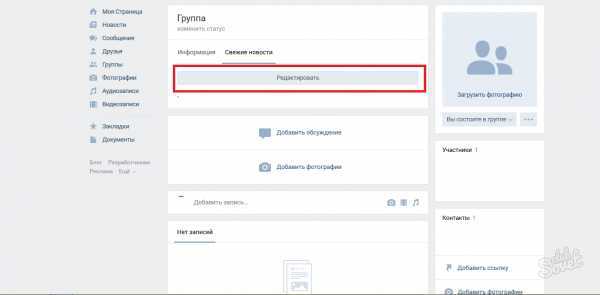 — иллюстрации vk стоковые иллюстрации
— иллюстрации vk стоковые иллюстрацииRed VK Brush Letter Logo Design. Художественные рукописные письма…
письмо юридической фирмы vk дизайн логотипа. адвокат, правосудие, адвокат, юридический, адвокатские услуги, юридическое бюро, масштаб, юридическая фирма, адвокат корпоративный бизнес vk начальное письмо шаблон логотипа — vk иллюстрации стоковые иллюстрацииЮридическая фирма Letter VK Logo Design. Юрист, судья, адвокат,…
i̇ş ve şirket kimliği için modern vk logo tasarımı. lüks konseptli yaratıcı vk mektubu — иллюстрации vk стоковые иллюстрации İş ve şirket kimliği için modern VK Logo Tasarımı. Lüks… vk altıgen şekil harfler tasarım — vk иллюстрации стоковые иллюстрацииvk altıgen şekil harfler tasarım
vk монограмма форма дым стиль — vk иллюстрации стоковые иллюстрации стоковые иллюстрацииKV veya VK Alfabeleri Soyut Logo Monohram Amblemi
beyaz arka planda gölge olan basit vk harf işareti simgesi — иллюстрации vk стоковые иллюстрацииКВ вея ВК Альфабелери Союз Лого Монограммы Амблеми
ВК письмо логотип.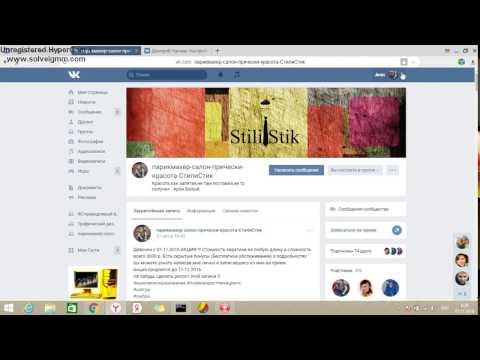 начальный vk письмо бизнес логотип дизайн вектор шаблон — vk иллюстрации фондовые иллюстрации
начальный vk письмо бизнес логотип дизайн вектор шаблон — vk иллюстрации фондовые иллюстрациилоготип письмо vk. Начальный вектор дизайна логотипа буквы ВК…
i̇lk harf logosu kv, vk, logo şablonu — иллюстрации vk стоковые иллюстрацииİlk harf logosu KV, VK, logo şablonu
/1О нас — VK Consultant Group
НАШ ПЕРСОНАЛ ПРЕДСТАВЛЯЕТ РАЗНООБРАЗНЫЕ УСЛУГИ
РАЗНООБРАЗНЫМ ЛЮДЯМ. Валери Картер, генеральный директор отдела амбулаторных услуг и развития
Имеет более чем 30-летний опыт работы в области развития амбулаторных услуг, в ходе которого она занималась стратегическим планированием, разработкой и внедрением бизнес-стратегий для создания новых медицинских практик и расширения существующих практик. У нее есть опыт в финансовых вопросах медицинской практики, включая бухгалтерский учет, составление бюджета, внутренний контроль, своевременную отчетность о данных о производительности, а также точные услуги по выставлению счетов и подтверждению полномочий.
Директор по клиническим операциям — дипломированная медсестра с более чем 18-летним опытом. У нее есть история соответствия объекта федеральным и государственным органам управления. У нее есть опыт аудита графиков и отличные навыки обслуживания клиентов. В настоящее время она создает тренинг по обслуживанию клиентов, который будет увлекательным, интересным и образовательным. По завершении программы вы и ваши сотрудники будете готовы предложить своим пациентам лучший опыт работы в офисе и заставить их возвращаться к вам в течение многих лет. Она предлагает наставничество клиническому персоналу, чтобы помочь практикам преодолевать ежедневные проблемы рынка и постоянно меняющиеся потребности пациентов.
По завершении программы вы и ваши сотрудники будете готовы предложить своим пациентам лучший опыт работы в офисе и заставить их возвращаться к вам в течение многих лет. Она предлагает наставничество клиническому персоналу, чтобы помочь практикам преодолевать ежедневные проблемы рынка и постоянно меняющиеся потребности пациентов.
Специалист по выставлению счетов и сбору платежей имеет более 25 лет опыта работы. Обладая расширенным опытом в области аудита требований к врачам и больницам. Наша команда начинает с определения уникальных и специфических потребностей наших клиентов, за которыми следует постановка целей и соответствующие измеримые планы действий. Наши клиенты видят значительное увеличение возмещения и/или дебиторской задолженности благодаря нашей программе, хотя никаких гарантий дать нельзя.
Специалист по бухгалтерскому учету имеет более 15 лет опыта работы. Они могут вести бухгалтерский учет вашего бизнеса. Опыт бухгалтерского учета варьируется от здравоохранения, нефти и газа, ресторанов и розничных магазинов до малого бизнеса.
